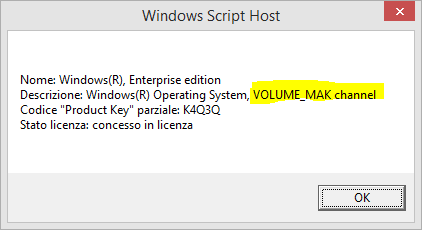Se si utilizza Windows 7 o Windows 8.1 ma non viene visualizzata l’icona, questo articolo consente di individuarne la causa e se è possibile ottenere l’applicazione.
Causa
Le cause possibili sono:
- Il dispositivo è connesso ad un dominio o viene gestito dall’amministratore di sistema il quale potrebbe aver bloccato la prenotazione dell’ aggiornamento. Soluzione: Contattare l’amministratore IT.
- Se la copia di Windows non è autentica, o se si dispone di una copia del Volume License (destinata alle aziende), non viene visualizzata l’icona. Per controllare se sei in questo caso, apri un prompt dei comandi dal menu Start o dello schermo, digita slmgr /dli e quindi premere INVIO. Verrà visualizzata una finestra con il canale nella riga di Descrizione (Retail, OEM o Volume) e lo stato della licenza (Fig 1). Se la copia di Windows non è attivata, fare riferimento all’ articolo di Knowledge Base 950929 per ulteriori informazioni. Se si dispone di una copia del contratto multilicenza, non si qualifica per l’aggiornamento gratuito.
Fig. 1
Se nessuna di queste cause sono soddisfatte, provare i passaggi qui sotto per la risoluzione.
Risoluzione
Provare le seguenti procedure di risoluzione dei problemi:
1) Controllare la versione di Windows, edizione e versione del Service Pack.
Per Windows 7: Aprire “Sistema”.
- Se la versione in uso Windows 7 Enterprise, questo PC non è idoneo per l’aggiornamento di Windows 10 libero, poiché si tratta di un’edizione di Volume License destinata ad uso aziendale.
-
Se Il Service Pack 1 non è elencato, è necessario installarlo prima si otterrà l’icona di aggiornamento. È possibile scaricarlo andando in: https://www.microsoft.com/en-us/download/details.aspx?ID=5842
Per Windows 8.1: Start – Selezionare Ricerca, digitare “Cercare informazioni sul PC”
- Se la versione in uso Windows 8 Enterprise o 8.1 Windows Enterprise, questo PC non è idoneo per l’aggiornamento di Windows 10 libero, poiché si tratta di un’edizione di Volume License destinata ad uso aziendale.
- Se la versione è Windows RT o 8.1 Windows RT, questo dispositivo non è idoneo per l’aggiornamento di Windows 10 libero.
- Se la versione è Windows 8, è necessario eseguire l’aggiornamento gratuito a Windows 8.1 sia idoneo per l’aggiornamento di Windows 10. Istruzioni per l’aggiornamento a Windows 8.1 è reperibile in: http://Windows.microsoft.com/en-us/Windows-8/Upgrade-to-Windows-8
Dopo l’aggiornamento a 8.1, sarà inoltre necessario installare questo aggiornamento: http://Windows.microsoft.com/en-us/Windows-8/Install-Latest-Update-Windows-8-1
2) Assicurarsi che Windows Update sia attivato. Quindi verificare se sono installati gli aggiornamenti necessari.
A tale scopo,lanciare un prompt dei comandi (Esegui come amministratore). Digitare o incollare il comando DISM /online /get-packages | findstr 3035583 : se è installato l’aggiornamento, si otterrà un ritorno con Identità del pacchetto seguita da una stringa di informazioni. Se viene restituito nulla, non è stato installato l’aggiornamento ed è necessario controllare gli aggiornamenti e installarlo.
Per Windows 7: Inoltre, eseguire il comando DISM /online /get-packages | findstr 2952664
Se questo aggiornamento non è installato, installarlo.
Aprire Internet Explorer. Premere Alt + H, quindi selezionare Informazioni su Internet Explorer dal menu visualizzato. Accertarsi di avere Internet Explorer 11. Se si dispone di una versione precedente, scaricare Internet Explorer 11 da https://www.microsoft.com/en-us/download/Internet-Explorer-11-for-Windows-7-Details.aspx?ID=40902
Per Windows 8.1: Inoltre, eseguire i comandi
DISM /online /get-packages | findstr 2976978
DISM /online /get-packages | findstr 2919355
Se questi non sono installati, installare tali aggiornamenti.
Se, dopo l’esecuzione di queste procedure, viene ancora visualizzata l’icona, il dispositivo potrebbe non essere compatibile con Windows 10. La risoluzione dei problemi potrebbe informare ‘utente se esistono problemi di compatibilità. In tal caso, non sarà possibile prenotare una copia in questo momento. Ulteriori informazioni saranno disponibili in un secondo momento. Per ulteriori informazioni sui requisiti di Windows 10, visitare: https://www.microsoft.com/en-us/Windows/Windows-10-Specifications